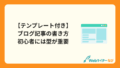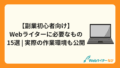「Googleのインデックスってどういう仕組みなの?」
「インデックス登録する具体的な方法を教えて!」
「インデックスされないときの対処法も知りたい!」
このような疑問を解決できる記事になっています。
Webページを更新した際、検索結果画面で表示されるまでに少し時間がかかります。これは検索エンジンの仕組み上、仕方がないことです。

ただし、何日経っても検索結果に表示されないとなると、Webサイト運営において、深刻な影響を受けかねません。
そうならないため、Google検索エンジンはWeb上に公開したページを検索エンジンに掲載するための方法を用意してくれています。それが、Googleサーチコンソールのインデックス登録申請です。
この記事を読めば、サイト運営を始めたばかりの人でも、サーチコンソールのインデックス登録の申請ができるようになり、Webページを最短で検索結果画面に表示する方法がわかります。
その他にも、検索エンジンの仕組みや記事が表示されない場合の対処法など、初心者が知っておきたいことを網羅する内容になっているので、じっくり読んでみてください。
インデックス登録とは?初心者にもわかりやすく解説

Googleのインデックスの仕組み
インデックスとは、GoogleがWeb上のページを巡回して理解し、保存したページを検索結果に表示するプロセスのことです。
Googleの用語にすると以下の流れで、検索結果への表示が行われています。
- クロール(巡回):Googleのロボットがサイトを巡回
- インデックス(登録):ページの内容を理解して検索エンジンのデータベースに保存
- ランキング(順位付け):検索クエリ(キーワード)に対して適切な順位を決定
一方、インデックスされていない状態のWebページは、Googleに存在を知られていない状態です。どれだけ良い記事を書いても、検索結果には表示されません。
インデックスされないとどうなる?(SEO上の影響)
インデックスされないことで生じる影響は以下です。
- 検索結果に表示されない:どれだけ良質な記事でも検索ユーザーの目に触れることがない
- サイトのアクセス数が伸びない:検索からの流入が期待できないため、サイトの成長が止まる
- SEOの効果が無くなる可能性:上記の結果、行っているSEO対策が無駄になる可能性がある
SEO対策のために特に重要なページは、早めにインデックス登録することが大切です。時間が経つと、競合他社に検索順位で先を越される可能性があるので、速やかにインデックス登録をしましょう。
ブログ記事が検索結果に表示されているか確認する方法

ブログの読者が増えない場合、そもそも検索結果に表示されていない可能性があります。まずは、書いた記事がすでにインデックスされているかを確認しましょう。
最も簡単な方法は、Google検索で「site:URL」を入力することです。たとえば、あなたの記事のURLが「https://example.com/sample-post」の場合、検索窓に「site:https://example.com/sample-post」と入力します。
- 検索結果に表示される場合:すでにインデックス済み
- 検索結果に表示されない場合:未登録の可能性が高い
より詳細な状況を知りたい場合は、GoogleサーチコンソールのURL検査ツールを使用します。この方法については後ほど詳しく説明します。
Googleサーチコンソールとは?インデックス登録に必要な理由

Googleサーチコンソールは、Google公式の無料ツールです。検索パフォーマンスやインデックス状況を可視化できる、ブログ運営には欠かせないツールです。
サーチコンソールの主な機能として、以下のようなものがあります。
- URL検査:個別ページのインデックス状況を確認
- 検索順位分析:どのキーワードで表示されているかを分析
- サイトマップ送信:サイトの構造をGoogleに伝える
特に重要なのは、手動でインデックス登録をリクエストできるのはサーチコンソールだけという点です。
サーチコンソールは、インデックスするための必須ツールです。まだサーチコンソールをブログと連携していない方は、Googleサーチコンソールの登録方法を解説した記事をご覧ください。
インデックス登録の具体的な手順

それでは、実際にインデックス登録を行う手順を説明します。
URL検査ツールを使って対象ページを指定する
1. Googleサーチコンソールにログインします。
2. 左メニューの「URL検査」をクリックします。
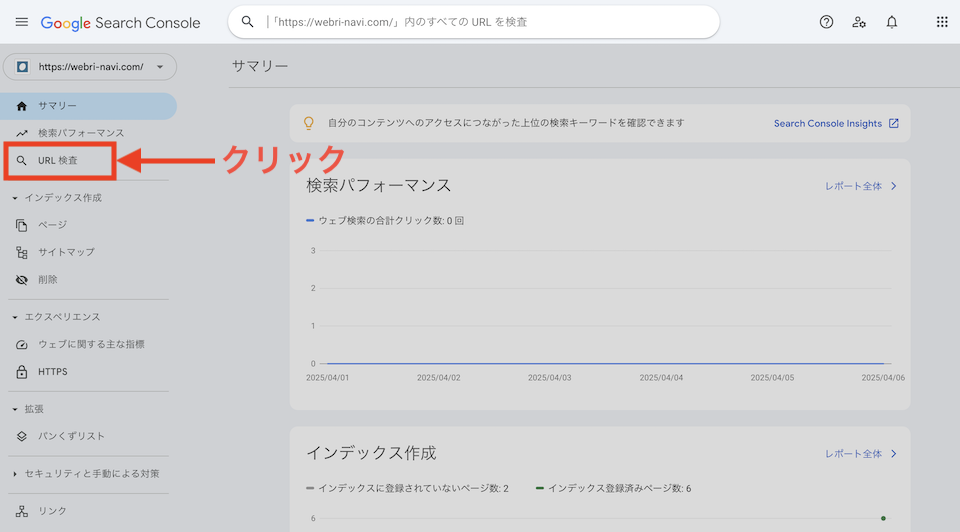
3. 対象ページのURLを上部の検索窓に入力し、Enterを押します。
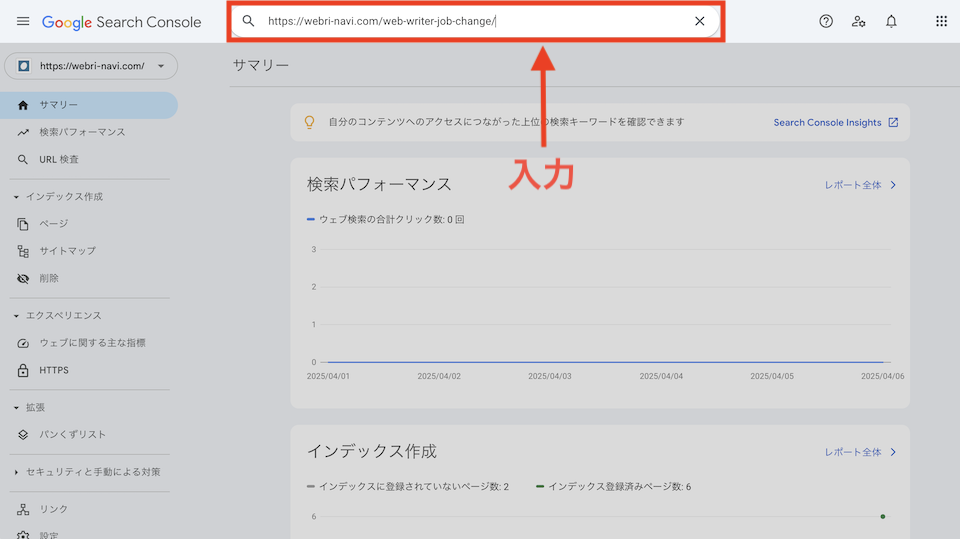
4. 表示された画面で「URLがGoogleに登録されていません」と出た場合はインデックスがまだの状態です。
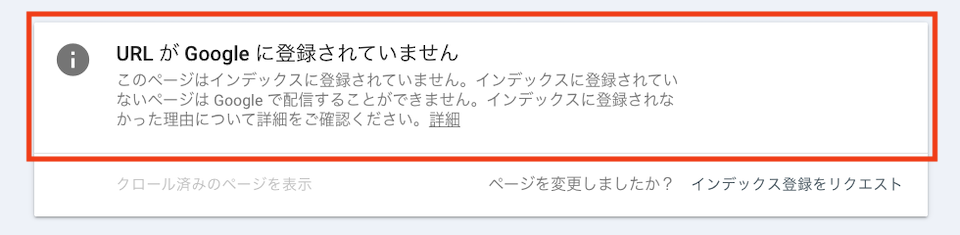
「インデックス登録をリクエスト」をクリックする
5. URLがGoogleに登録されていない場合は、「インデックス登録をリクエスト」というボタンをクリックします。
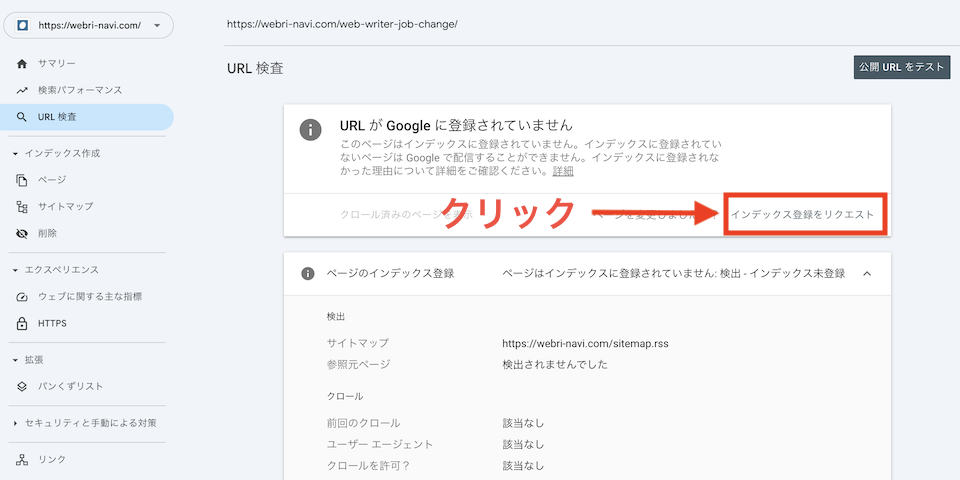
処理には数十秒から数分かかりますが、「インデックス登録をリクエスト済み」という表示が出れば、これで申請完了です。
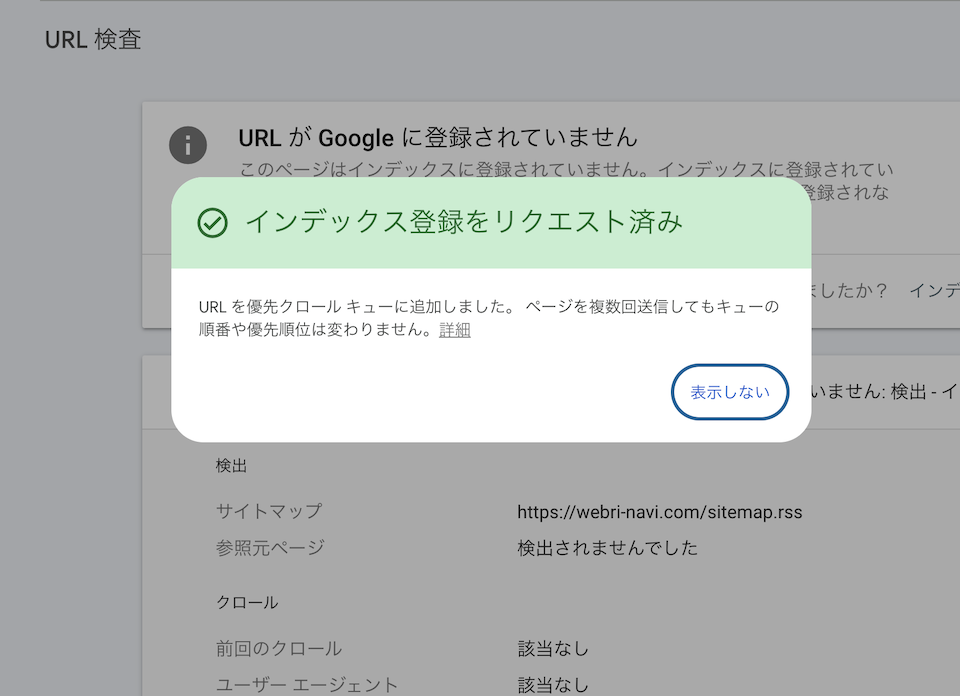
一度申請すればOKで、何度も送る必要はありません。
インデックス登録されているかの確認方法
申請後、実際にインデックスされたかを確認する方法は以下の2つあります。
- 「site:URL」で再確認:前述した方法でもう一度検索してみる
- サーチコンソールのURL検査:「URLはGoogleに登録されています」と表示されれば登録済み
ただし、申請してもすぐに反映されるわけではありません。早くても2〜3時間はかかるので、少し待ってから確認しましょう。
記事がインデックスされない主な原因と解決方法

インデックス登録をリクエストしても、なかなか登録されない場合があります。その主な原因と解決方法を説明します。
noindexタグが設定されている
noindexタグの設定は、最も多い原因の一つです。
HTMLのmetaタグで「<meta name=”robots” content=”noindex”>」が設定されていると、Googleに「この記事は検索結果に表示しないでください」と伝えてしまいます。
SEOプラグイン(All in One SEOなど)の設定ミスによって、意図せずnoindexが設定されてしまうことがあります。
プラグインの設定を確認して、該当の記事でnoindexが有効になっていないかチェックしましょう。
WordPressの「検索エンジンに表示しない」がONになっている
WordPressを使用している場合、管理画面の設定で検索エンジンへの表示を制限している可能性があります。
<確認方法>
- WordPress管理画面にログイン
- 「設定」→「表示設定」をクリック
- 「検索エンジンがサイトをインデックスしない」にチェックが入っていないか確認
このチェックボックスがONになっていると、サイト全体がインデックスされません。
パーマリンク設定やURLの不備
URLの設定に問題があると、インデックスされにくくなります。たとえば、以下のような原因が考えられます。
- 日本語URLの多用:文字化けや認識エラーの原因になりやすい
- 記号の多用:特殊文字が含まれるURLは避ける
- 下書き状態のURL:一度下書きで作成したURLをそのまま使っていないかチェック
URLは英数字とハイフンを使用したシンプルな構成にしましょう。
サーバー・サイトのクロール制限(robots.txtの設定ミスなど)
技術的な設定ミスによってクロールが制限されている場合があります。
特に「robots.txt」ファイルで「Disallow: /」となっているとクロール不可になります。
これは高度な技術的な問題なので、可能であればWeb制作に詳しい人に相談することをおすすめします。
スパムに関するポリシー違反に該当している
Googleのスパムに関するポリシーに違反している場合、インデックスされないことがあります。
主に以下が理由でスパムと判定されます。
- 重複コンテンツ:他サイトからのコピー記事や、自サイト内での同じ内容の記事
- キーワードの詰め込み:不自然にキーワードを繰り返している記事
- 隠しテキスト:背景色と同じ色で文字を隠すなどの不正な手法
- 質の低いコンテンツ:内容が薄い、価値のない記事
上記に該当する場合はコンテンツを改善し、オリジナリティのある有益な記事に書き直すことが必要です。
もし、サーチコンソールでペナルティ通知が来ている場合は、指摘された問題を解決してから再度申請してください。
インデックス登録を促進するためにできるSEO対策
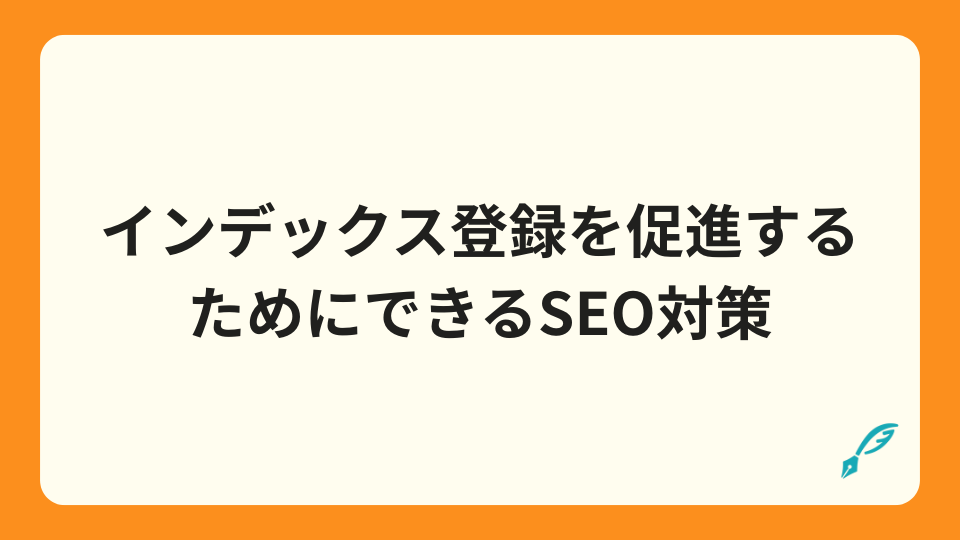
手動でのインデックス登録以外にも、自然にインデックスされやすくする対策があります。
内部リンクの最適化(孤立ページ対策)
他のページからリンクされていない記事(孤立ページ)は、インデックスされにくい傾向があります。
Googleのクローラーはリンクをたどってサイトを巡回するため、どこからもリンクされていない記事は発見されにくいです。
対策としては以下を行います。
- 関連記事からのリンク:テーマが似ている記事同士をリンクでつなぐ
- カテゴリページからのリンク:適切なカテゴリに分類してリンクを貼る
- サイトマップページの作成:サイト内の全記事への導線を作る
更新頻度を高める(サイトのクロール頻度向上)
定期的な更新や新規記事を投稿することで、Googleのクロール頻度が上がります。
活発に更新されているサイトほど、Googleが頻繁に巡回してくれます。
一方で、放置されているサイトはクロールが遅れがちです。
少なくとも週に1回は新しい記事を投稿するか、既存記事を更新するように心がけましょう。
サーチコンソールでサイトマップを送信する
サーチコンソールの「サイトマップ」機能から、サイトマップ(通常は/sitemap.xml)を送信しましょう。
これにより、Googleがサイト全体の構造を把握しやすくなり、新しい記事も発見されやすくなります。
WordPressであれば、「All in One SEO」などのプラグインを使ってサイトマップを生成・送信することが可能です。
よくある質問(Q&A)
.png)
Q. インデックス登録に何日くらいかかる?
自然クロールを待つ場合、通常は数時間〜数日ほどで完了します。
ただし、新規サイトや更新頻度が低い場合は1週間以上かかることもあります。
サイトの権威性(ドメインの信頼度)や更新頻度によって大きく変わるため、焦らず待つことが大切です。
より早くインデックス登録したい場合は、この記事で解説した手動でのインデックス登録をしましょう。
Q. 毎回手動でインデックス登録しないといけないの?
基本的には不要です。
内部リンクやサイトマップ送信によって、自動的に登録されるのが通常です。
ただし、以下のような場合は手動リクエストをおすすめします。
- 重要なページや収益記事を公開したとき
- 大幅に修正した記事を更新したとき
- 早急にインデックスさせたいとき
またWebサイトやブログ運営を始めてまもない頃は、手動でのインデックス登録をしましょう。
Q. インデックスされないページは放置して大丈夫?
基本は、放置しても時間が立てば自然に登録されますが、何らかの原因でずっとインデックスされない場合、機会損失が大きくなります。
特に重要なページは、原因を把握してすぐにインデックス登録することが重要です。
まとめ|サーチコンソールでインデックス登録してブログの土台を整えよう
インデックス登録は、Webページが検索結果に表示されるための第一歩です。
どれだけ良い記事を書いても、インデックスされなければ読者の目に触れることはありません。
Webサイトやブログの成長を加速させたい方は、Googleサーチコンソールを使って、インデックス登録を行いましょう。